win11家庭版改本地账户登录 Win11使用本地账户登录的教程
更新时间:2024-03-01 14:40:42作者:xiaoliu
Win11家庭版改本地账户登录的教程为用户提供了一种便捷的方式来登录操作系统,相较于使用Microsoft账户登录,本地账户登录能够更好地保护用户的隐私和数据安全。通过本地账户登录,用户可以自主管理自己的个人信息和设置,不再受限于云端账户的限制。本教程将详细介绍如何在Win11家庭版中切换至本地账户登录,以帮助用户更好地掌握操作系统的使用,提升使用体验。无论是对于安全性要求较高的用户,还是对个人信息保护有所顾虑的用户,本地账户登录都是一个值得尝试的选择。让我们一起来探索Win11家庭版改本地账户登录的教程吧!
Win11使用本地账户登录的方法
1、首先点开底部“ windows徽标 ”,在上面找到并打开“ 设置 ”。
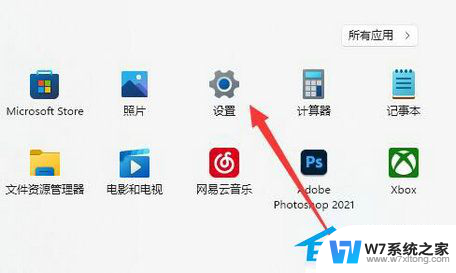
2、然后进入左边栏的“ 账户 ”,打开右边的“ 账户信息 ”。
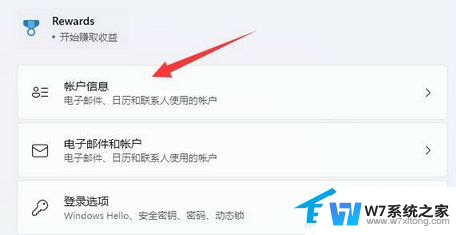
3、打开后,在账户设置里选择“ 使用本地账户登录 ”。
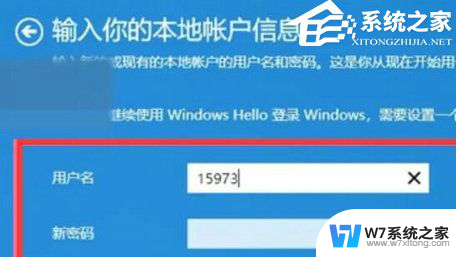
4、最后使用本地账户的账号密码登录即可。
以上就是win11家庭版改本地账户登录的全部内容,如果您遇到相同的问题,可以参考本文中介绍的步骤进行修复,希望这对您有所帮助。
win11家庭版改本地账户登录 Win11使用本地账户登录的教程相关教程
-
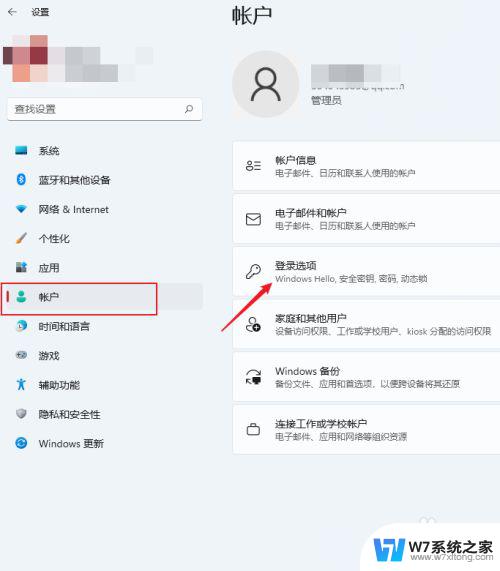 win11如何用本地账户登录 Win11怎么设置使用本地账户登录
win11如何用本地账户登录 Win11怎么设置使用本地账户登录2024-09-16
-
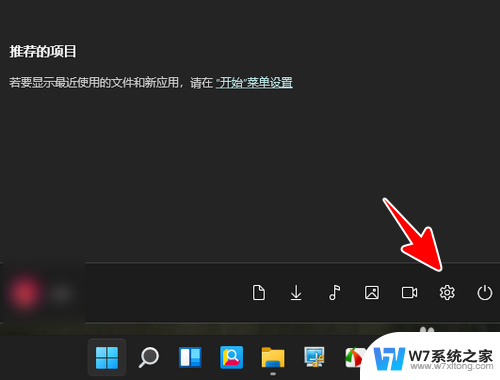
-
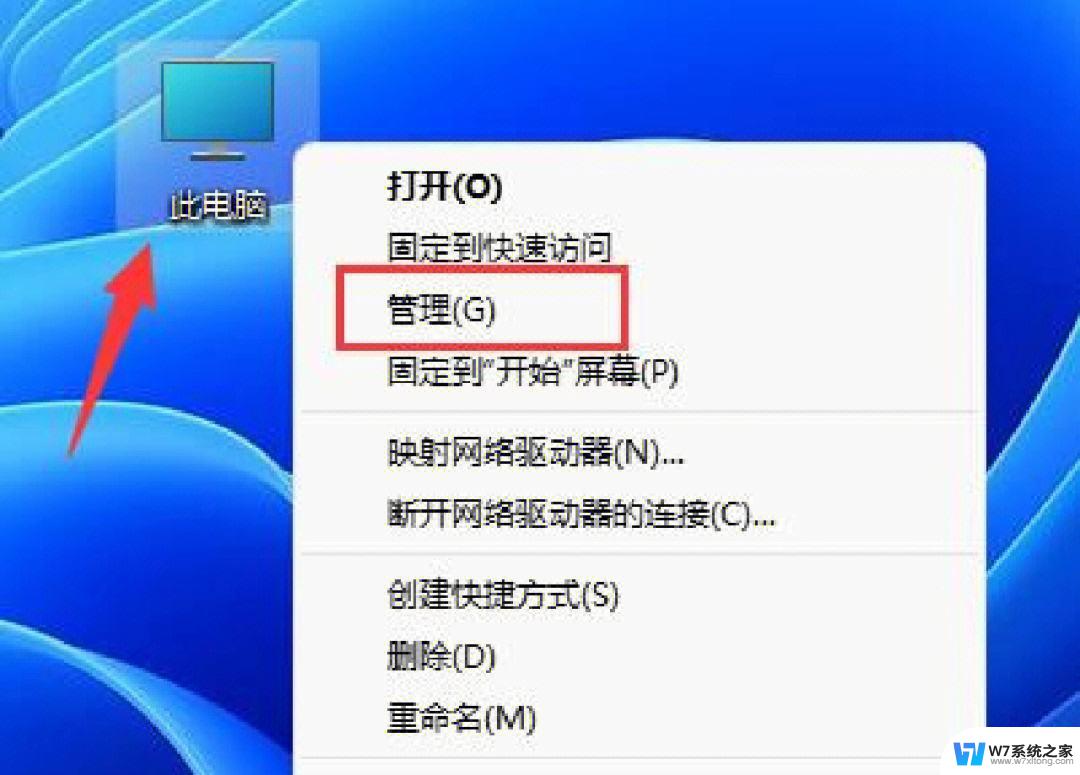 win11怎么改用本地账号登陆 win11本地账户登录操作指南
win11怎么改用本地账号登陆 win11本地账户登录操作指南2025-01-09
-
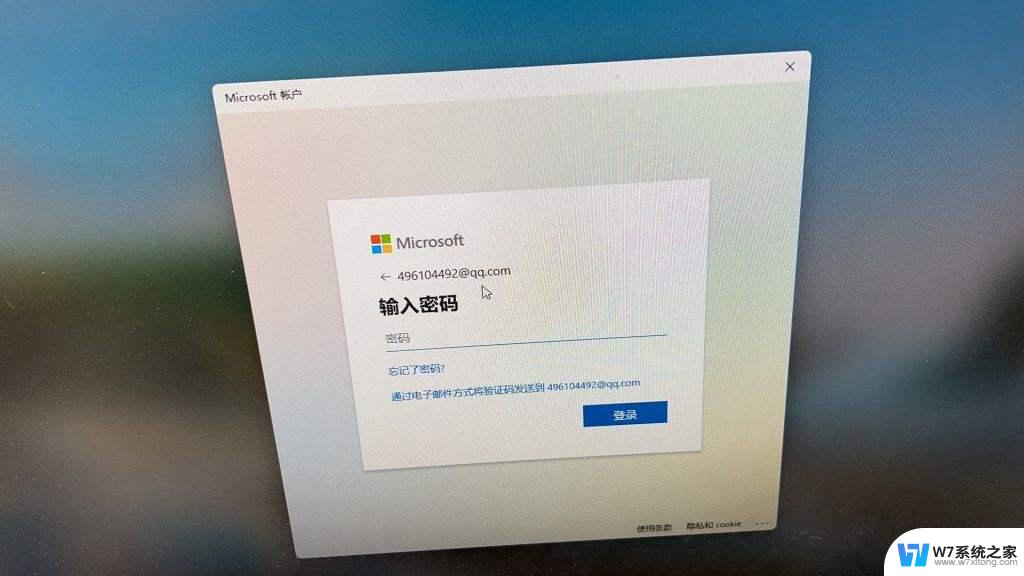 win11登录了微软账户需创建本地账户 win11本地账户创建步骤
win11登录了微软账户需创建本地账户 win11本地账户创建步骤2024-11-18
- win11如何更换账户登录 Windows11本地账户登录优缺点
- win11用本地登录怎么切换 win11本地账户切换方法详解
- 如何更改win11的登录账户 win11如何切换微软账户登录
- win11本地用户名怎么更改 Win11如何更改登录用户名
- 联想新电脑window11要微软账户登录 Win11微软账户登录界面在哪里
- win11更改电脑的微软账户 win11微软账户登录设置在哪里修改
- win11触摸板无法关闭 外星人笔记本触摸板关闭失效怎么处理
- win11internet属性在哪里 win11internet选项在哪里怎么设置
- win11系统配置在哪 win11系统怎么打开设置功能
- gpedit.msc打不开怎么办win11 Win11 gpedit.msc 文件丢失无法打开怎么办
- 打开电脑服务win11 win11启动项管理工具
- windows11已激活但总出现许可证过期 Win11最新版本频繁提示许可信息即将到期怎么解决
win11系统教程推荐
- 1 win11internet属性在哪里 win11internet选项在哪里怎么设置
- 2 win11系统配置在哪 win11系统怎么打开设置功能
- 3 windows11已激活但总出现许可证过期 Win11最新版本频繁提示许可信息即将到期怎么解决
- 4 电脑麦克风怎么打开win11 Win11麦克风权限开启方法
- 5 win11如何设置文件后缀 win11文件后缀修改方法
- 6 指纹录入失败 win11 荣耀50指纹录入失败怎么办
- 7 win11防火墙拦截 Win11 24H2版内存隔离功能如何开启
- 8 如何关闭win11的防火墙和杀毒软件 win11如何关闭防火墙和杀毒软件
- 9 win11显示 任务栏右边 Win11任务栏靠右对齐的方法
- 10 win11不显示视频预览图 Win11 24H2升级后图片无法打开怎么办